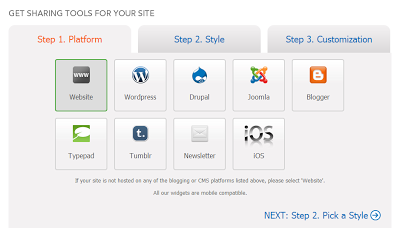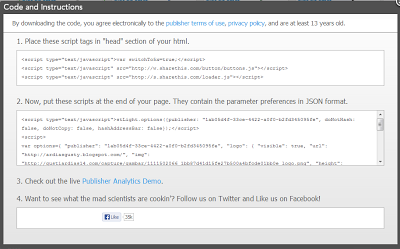Membuat share button menggunakan sharethis.com [Video] - Malam sobat, sebenarnya saya itu lagi suntuk karena pacar lagi sakit, doakan cepat sembuh ya hehe jadi curhat sedikit :D. Pada malam ini saya mau berbagi tutorial Bagaimana Membuat share button menggunakan sharethis.com seperti yang saya gunakan di blog ini.
Okay!! Mari kita buat seperti itu haha. Ikuti langkah dibawah ini ya.
1. Buka ShareThis.com.
2. Daftar terlebih dahulu/Login jika sudah mempunyai akunnya.
3. Pilih menu Get Sharing Tools.
4. Pada step1 (Platform) klik website kemudian pilih NEXT Step2.
5. Pada step2 lihat kolom ke 2 baris ke 2 pada bagian Bars, kemudian di klik lalu NEXT Step3.
6. Pada step ke 3 ini isi sesuai data website kalian (Lihat video jika kurang jelas).
7. Klik Finish: Get The Code
Ini video tutorialnya biar lebih mudah membuatnya, silahkan disimak :)
Bagaimana menurut sobat tentang tutorial Membuat share button menggunakan sharethis.com? Mudah kan? Oke sampai disini dulu ya sobat. Semoga artikel ini bermanfaat buat kalian semua :D bye bye bye!!~
![Membuat share button menggunakan sharethis.com [Video] Membuat share button menggunakan sharethis.com [Video]](http://3.bp.blogspot.com/-jN3TbU1egqs/UadudEvTp-I/AAAAAAAAARU/znWsPvUSxw8/s640/share+button.png) |
| Contoh share button yang saya gunakan. |
1. Buka ShareThis.com.
2. Daftar terlebih dahulu/Login jika sudah mempunyai akunnya.
3. Pilih menu Get Sharing Tools.
4. Pada step1 (Platform) klik website kemudian pilih NEXT Step2.
5. Pada step2 lihat kolom ke 2 baris ke 2 pada bagian Bars, kemudian di klik lalu NEXT Step3.
6. Pada step ke 3 ini isi sesuai data website kalian (Lihat video jika kurang jelas).
7. Klik Finish: Get The Code
Ini video tutorialnya biar lebih mudah membuatnya, silahkan disimak :)
Bagaimana menurut sobat tentang tutorial Membuat share button menggunakan sharethis.com? Mudah kan? Oke sampai disini dulu ya sobat. Semoga artikel ini bermanfaat buat kalian semua :D bye bye bye!!~